首页 > 怎样用谷歌浏览器测试页面加载中的异常路径
怎样用谷歌浏览器测试页面加载中的异常路径
来源:Chrome浏览器官网时间:2025-05-22
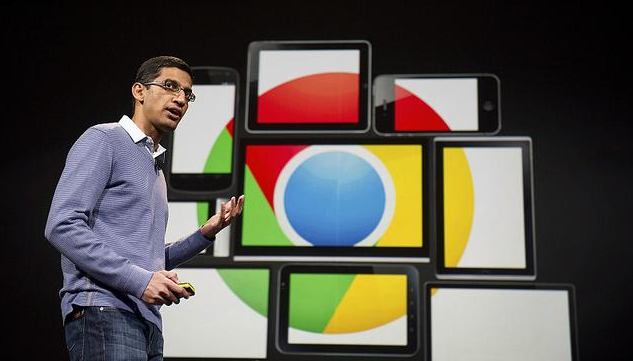
一、利用开发者工具查看网络请求
1. 打开开发者工具:在谷歌浏览器中,按`Ctrl + Shift + I`组合键(Windows/Linux系统)或`Cmd + Option + I`组合键(Mac系统),打开开发者工具。
2. 切换到Network面板:在开发者工具中,点击“Network”标签,进入网络请求面板。此时,面板会显示页面加载过程中所有的网络请求信息,包括请求的URL、请求方法、状态码、响应时间等。
3. 刷新页面捕获请求:在Network面板打开的情况下,按`F5`键或点击浏览器的刷新按钮,重新加载页面。这样,开发者工具会记录下页面加载过程中的所有网络请求,方便我们进行分析。
4. 分析请求状态码:在Network面板中,查看每个请求的状态码。常见的状态码中,200表示请求成功,404表示未找到资源,500表示服务器内部错误等。如果某个请求的状态码不是200,可能意味着该请求出现了异常,需要进一步排查。
5. 查看请求详情:点击具体的请求条目,可以查看该请求的详细信息,包括请求头、响应头、请求体、响应体等。通过分析这些信息,可以了解请求的发送过程和服务器的响应情况,找出可能存在的异常点。
6. 筛选和搜索请求:在Network面板中,可以使用筛选和搜索功能,快速定位到特定的请求。例如,可以根据请求的URL、请求方法、状态码等进行筛选,或者使用搜索框输入关键词,查找相关的请求。
二、检查JavaScript错误
1. 查看Console面板:在开发者工具中,切换到“Console”标签页。页面加载过程中,如果存在JavaScript错误,会在这里显示出来。错误信息通常包括错误类型、错误位置(行号、列号)以及错误描述等。
2. 定位错误代码:根据Console面板中的错误提示,找到对应的JavaScript代码文件和错误位置。可以通过点击错误信息中的链接,直接跳转到代码编辑器中的错误位置,方便进行修改。
3. 调试JavaScript代码:在开发者工具中,可以使用调试功能来逐步执行JavaScript代码,观察变量的值、函数的调用过程等,以找出导致错误的具体原因。在“Sources”标签页中,找到需要调试的JavaScript代码文件,设置断点,然后重新加载页面,开始调试。
三、分析页面渲染问题
1. 检查元素样式:在开发者工具中,切换到“Elements”标签页。这里显示了页面的HTML结构和CSS样式。可以通过查看元素的样式属性,检查是否存在样式冲突、样式缺失等问题,导致页面渲染异常。
2. 模拟不同设备和屏幕尺寸:在开发者工具中,可以使用设备模拟功能,模拟不同的设备(如手机、平板、电脑)和屏幕尺寸,查看页面在这些情况下的渲染效果。点击“Toggle device toolbar”按钮,选择需要模拟的设备和屏幕尺寸,观察页面是否出现布局错乱、元素重叠等异常情况。
3. 检查图片和多媒体资源加载:在页面加载过程中,图片和多媒体资源的加载情况也会影响页面的正常显示。在Network面板中,查看图片和多媒体资源的请求状态码和加载时间。如果某个资源加载失败或加载时间过长,可能导致页面渲染异常。此外,还可以检查图片的格式、大小是否符合要求,以及多媒体资源的播放是否正常。
四、使用性能分析工具
1. 打开Performance面板:在开发者工具中,切换到“Performance”标签页。该面板提供了页面性能分析的功能,可以帮助我们找出页面加载过程中的性能瓶颈和异常路径。
2. 录制性能数据:点击“Start recording”按钮,开始录制页面的性能数据。然后,按照正常的操作流程,重新加载页面或执行相关的操作。录制完成后,点击“Stop recording”按钮,结束录制。
3. 分析性能报告:在Performance面板中,查看录制的性能报告。报告中包含了页面加载的各个阶段的时间耗时、资源加载情况、JavaScript执行时间等信息。通过分析这些数据,可以找出性能较差的部分,如某个脚本执行时间过长、某个资源的加载速度过慢等,从而确定异常路径。
4. 优化性能问题:根据性能报告中的分析结果,对页面进行优化。例如,压缩JavaScript和CSS代码、减少HTTP请求数、优化图片和多媒体资源的加载等,以提高页面的加载速度和性能,解决异常路径问题。
五、利用浏览器扩展程序
1. 安装相关扩展程序:在谷歌浏览器的应用商店中,搜索并安装一些与页面测试相关的扩展程序,如“Web Developer”“User-Agent Switcher and Manager”等。这些扩展程序提供了更多的测试功能和工具,帮助我们更全面地测试页面加载中的异常路径。
2. 使用扩展程序进行测试:安装完成后,根据扩展程序的使用说明,进行相应的测试操作。例如,使用“Web Developer”扩展程序,可以模拟不同的浏览器版本、禁用JavaScript或CSS等功能,查看页面在这些情况下的加载情况和是否出现异常;使用“User-Agent Switcher and Manager”扩展程序,可以切换用户代理字符串,模拟不同的设备或浏览器访问页面,检查页面的兼容性和加载异常问题。
google浏览器提供启动速度优化功能,通过优化加载项和缓存管理,实现快速启动和高效访问。
2025-12-21
谷歌浏览器下载后可开启高级安全模式,通过多层安全设置保护浏览器和用户隐私,降低恶意网站和插件风险,确保上网安全与数据保护。
2025-12-05
介绍下载谷歌浏览器后关闭自动更新的方法,帮助用户避免频繁升级打扰,实现稳定浏览体验。
2025-12-19
google浏览器标签页可高效整理。教程分享实战经验解析,包括快速分组、标签固定和快捷操作技巧,帮助用户高效管理多标签页,提高浏览效率。
2026-01-04
本文介绍了如何高效管理和同步Google浏览器中的书签,确保跨设备书签同步无误,帮助您随时随地访问重要网站。
2026-01-01
google Chrome离线安装包可快速下载并配置使用,用户可在无网络环境下完成浏览器部署,实现灵活操作和高效办公体验。
2025-12-30
介绍谷歌浏览器开启网页源码查看权限的详细步骤,帮助开发者和调试人员快速访问源码内容,提升开发调试效率。
2025-12-22
备份恢复和网络优化是提升Chrome浏览器使用体验的关键操作。本文分享了积累备份恢复操作经验的技巧,以及网络环境优化方法,帮助用户确保浏览器的顺畅运行。
2025-12-01
谷歌浏览器允许用户查看和管理扩展程序权限。合理调整权限设置,避免授予插件过多敏感权限,能够有效防止数据泄露,保障用户隐私安全,提升浏览器的整体安全性。
2025-11-30
谷歌浏览器支持书签备份与恢复功能,帮助用户防止数据丢失。教程分享操作步骤,确保书签数据安全。
2025-12-15

